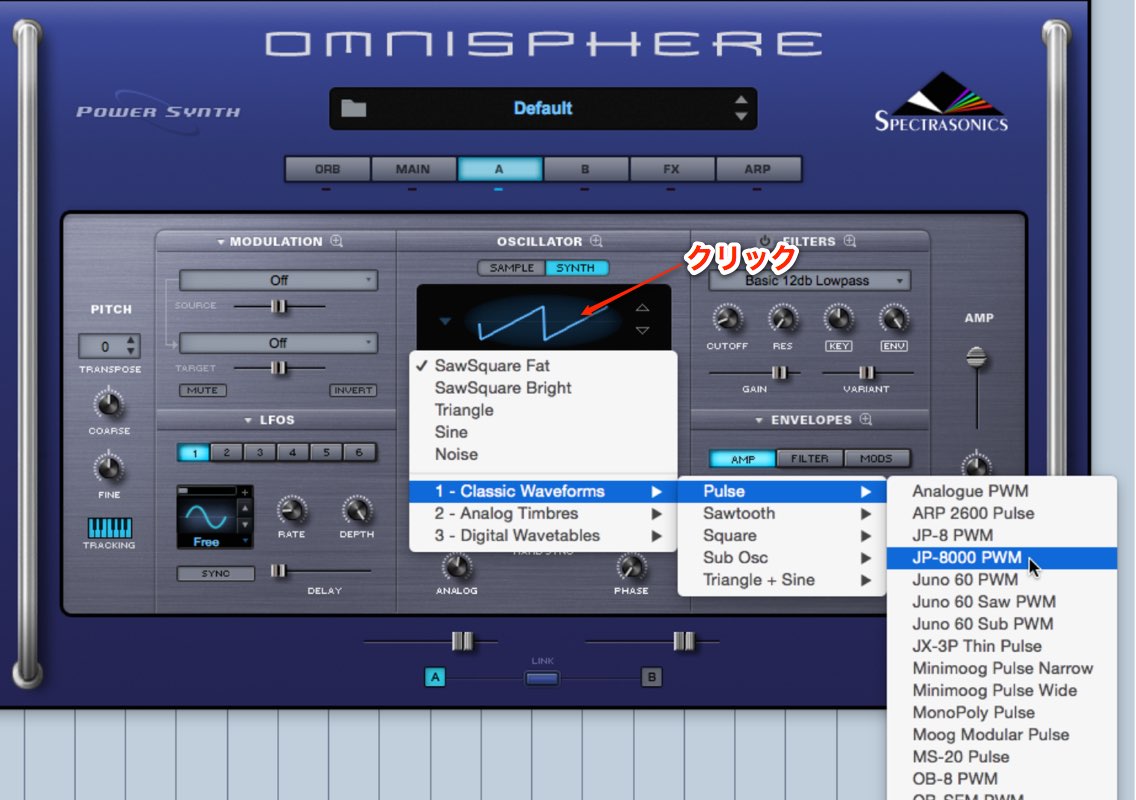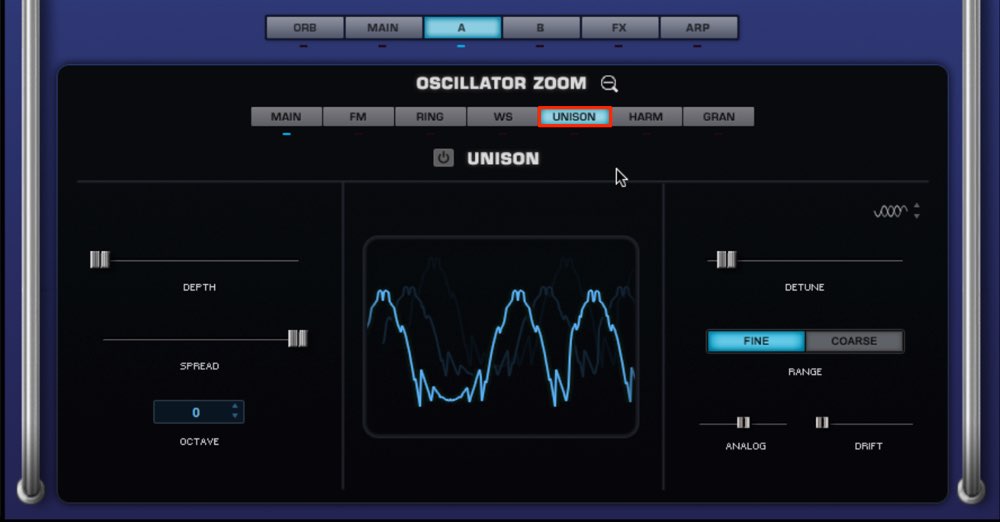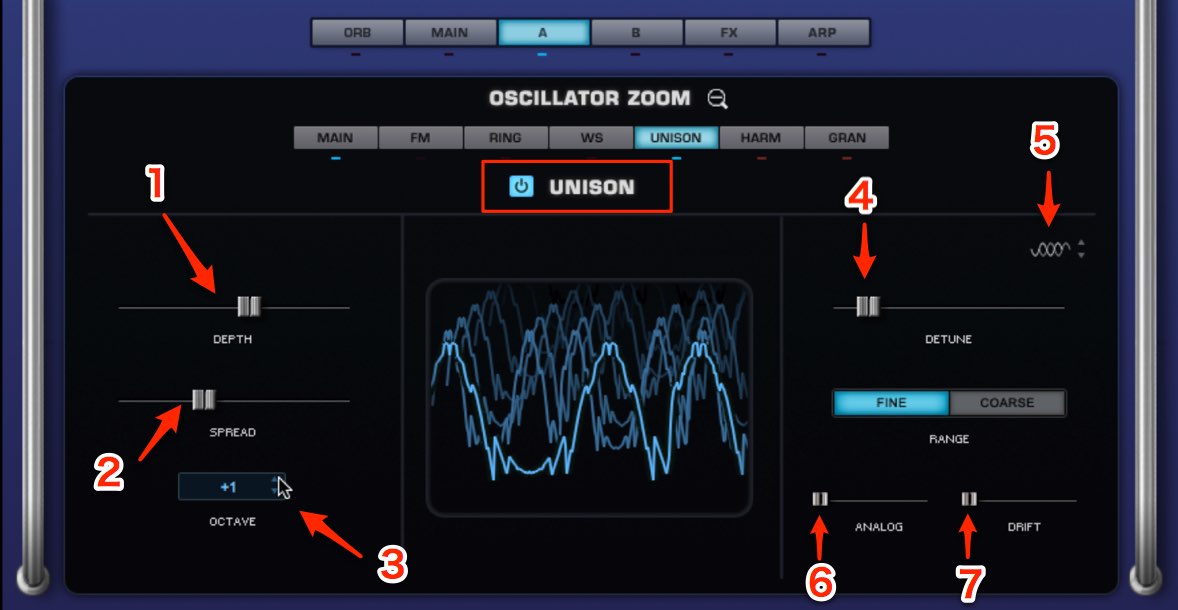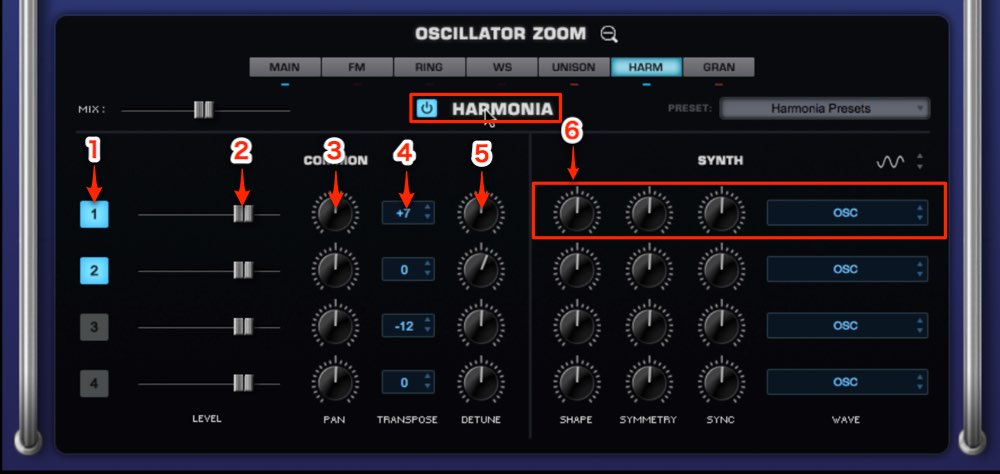Spectrasonics Omnisphere 2 使い方② シンセサイザーセクション
純粋なシンセサイザーとしての機能も大きく向上

前項のプリセット管理に続き、内部のシンセサイザーセクションの解説を進めていきます。
サンプルベースに大きく注目が集まっている当製品ですが、
シンセサイザーセクションも非常に強力かつ、充実しています。
Omnisphere 2 解説動画
シンセサイザーモードへ切り替える
シンセサイザー波形を使用するには、
「A/B」のセクションを選択した後「Synth」を選択します。
※「Omnisphere」は「A/B」2つのセクションを組み合わせることができます
波形部分をクリックすることで、様々なタイプのウェブフォームを選択できます。
有名なハードシンセモデルの波形が再現されているものが多数存在します。
この部分のスライダーを調整し、更に音質をカスタマイズすることができます。
波形に様々な効果を与える
上記で指定した波形に対し、様々な効果を与えることができます。
「OSCILATOR」の右に配置されている「虫眼鏡アイコン」をクリックします。
UNISON
選択した波形を複数重ねることで、サウンドに厚みを出すことができます。
- 1_波形を重ねる数を指定します
- 2_サウンドをステレオに広げます
- 3_オクターブを重ね、ユニゾン効果を出します
- 4_ピッチをわずかにズラしサウンドに厚みを持たせます
- 5_位相を合わせることで、サウンドの輪郭を調整します
- 6_サウンドに揺らぎを与えることができます。
半分を越えるまでは位相をランダムにし、半分を越えるとピッチがランダムとなります - 7_発音の途中や発音する度にピッチが変わります
HARMONIA
最大4つまでの音程を重ね、ハーモニーを演奏させることができます。
- 1_オンオフを切り替えます
- 2_音程の音量を指定します
- 3_音程の定位を指定します
- 4_音程を半音単位で指定します
- 5_わずかにピッチをズラし厚みを持たせます
- 6_重なる音程の波形を個別に選択することができます
このような記事も読まれています
Omnisphere 1
なんと言っても「高音質」膨大な高音質プリセットが備わっているため、シンセサイザーの知識が無くとも非常にクオリティの高い楽曲が作成できます。
シンセサイザーの定番 Massive
もはや不動の人気を築いた定番シンセサイザーです。わかりやすいインターフェイスでサウンドメイキングも行いやすく、EDMからPOPSまで幅広く使用することができます。
NEXUS 2
EDMの定番シンセサイザー。一度は聞いたことがあるサウンドを、難しい知識不要で即楽曲へ使用可能です。
「FM8」
高機能なFMシンセサイザー。6つのオシレーターを自由に掛け合わせ、多彩なサウンドを作成することができます。
Reaktor_フリー音源のダウンロードと管理方法
Reaktorは自身でシンセサイザーを設計することができるシンセサイザーです。世界中のユーザーが作成したシンセサイザーをダウンロードし、すぐに使用することができます。中にはハード名機のモデリングも多数あります。